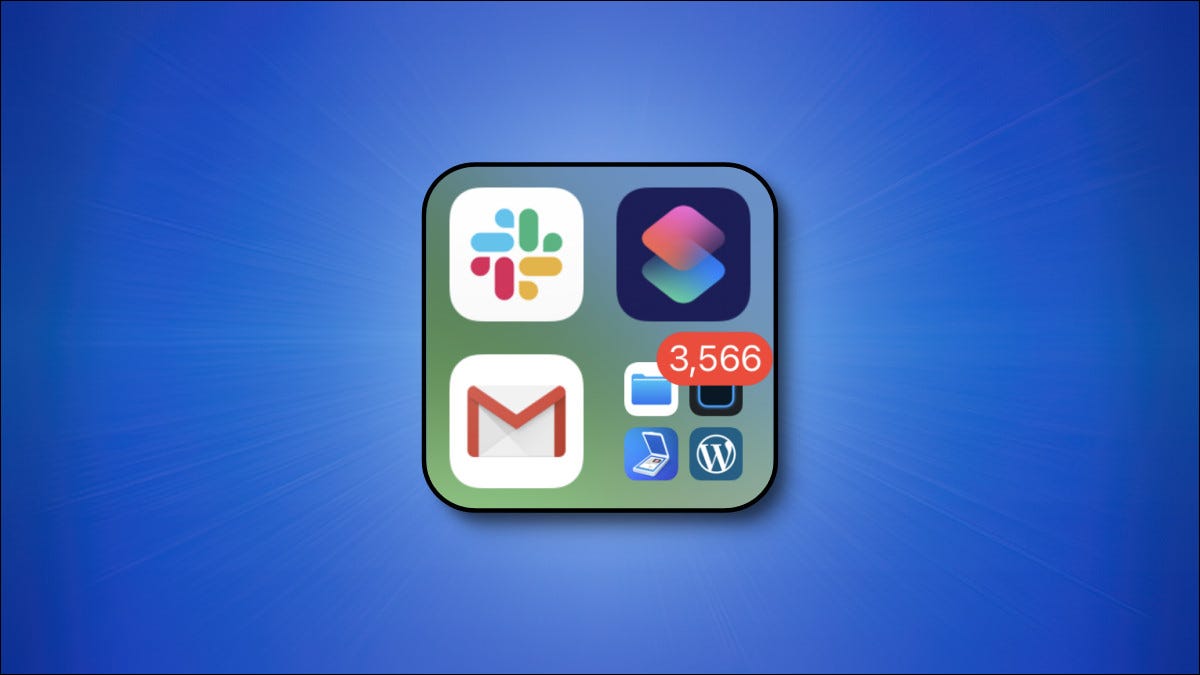
Realmente no puedes ocultar aplicaciones en el iPhone, pero puedes hacer que sean difíciles de encontrar . Si no puede encontrar una aplicación en la pantalla de inicio de su iPhone, es posible que aún esté disponible en su biblioteca de aplicaciones. Además, se pueden revelar algunas compras de aplicaciones ocultas. Aquí se explica cómo hacer ambas cosas.
Revelar aplicaciones «ocultas» en su biblioteca de aplicaciones
A partir de iOS 14 , Apple introdujo una página de biblioteca de aplicaciones en su iPhone que muestra una lista organizada de todas las aplicaciones instaladas en su dispositivo. Se puede instalar una aplicación en su iPhone que no aparece en la pantalla de inicio, pero aún se puede acceder a ella en su biblioteca de aplicaciones. Si ese es el caso, puede agregar fácilmente la aplicación a su pantalla de inicio.
Para abrir su Biblioteca de aplicaciones, deslice repetidamente hacia la izquierda en la pantalla de inicio de los iconos hasta llegar a la última página, luego deslice una vez más y se abrirá la Biblioteca de aplicaciones. Verá una cuadrícula de iconos en diferentes categorías que representan las aplicaciones que ha instalado. Toque la barra de búsqueda en la parte superior de la pantalla y escriba el nombre de la aplicación que está buscando.
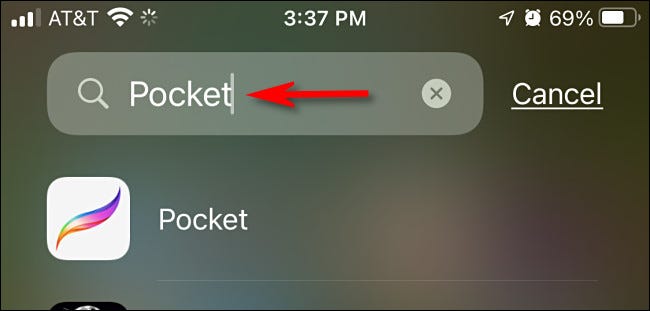
Cuando lo encuentre, toque y mantenga presionado el dedo sobre su icono en la lista de resultados. En el menú que aparece, seleccione «Agregar a la pantalla de inicio».
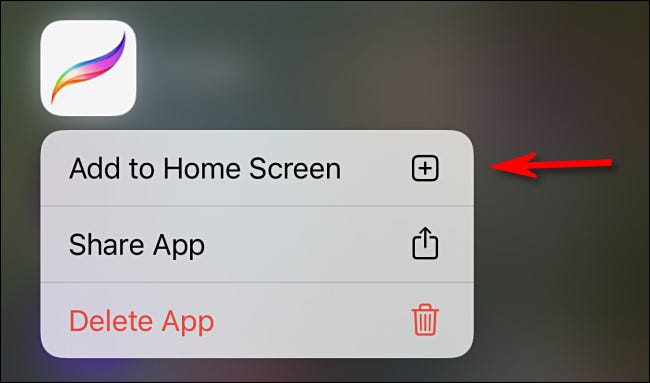
Después de eso, puede volver a su pantalla de inicio y verá el ícono de la aplicación que acaba de agregar a su pantalla de inicio en una de las páginas.
En el futuro, si desea que todas las aplicaciones recién descargadas aparezcan en su pantalla de inicio automáticamente, abra la aplicación Configuración y toque «Pantalla de inicio». Luego agregue una marca de verificación junto a «Agregar a la pantalla de inicio».
Revela compras de aplicaciones ocultas en tu iPhone
Usando la configuración de su ID de Apple, es posible ocultar compras anteriores de artículos como aplicaciones. Si no puede encontrar una aplicación que desea descargar en su Historial de compras, abra Configuración y toque su ID de Apple en la parte superior. Luego seleccione «Medios y compras» y toque «Compras ocultas».
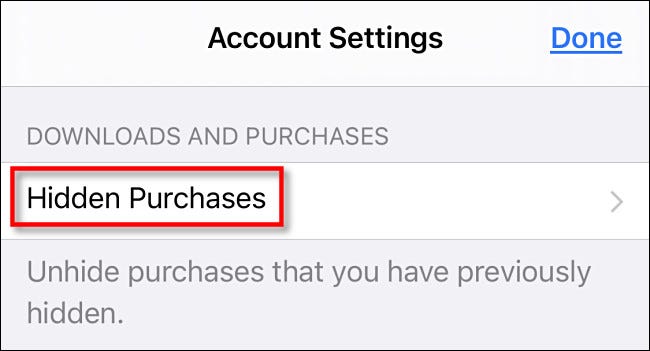
En la siguiente pantalla, verá una lista de compras que ha ocultado previamente. Toca «Mostrar» detrás de cualquier aplicación que quieras mostrar de nuevo.
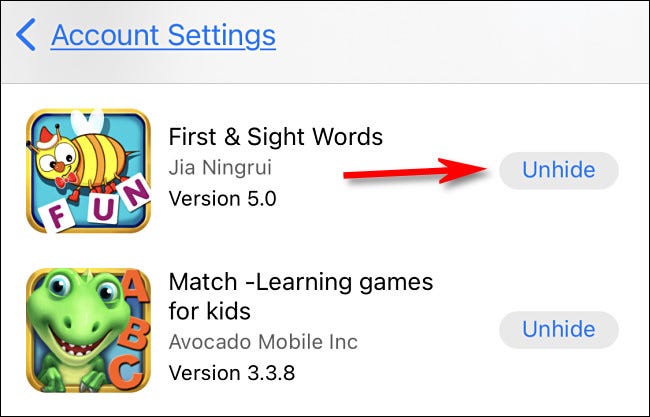
Después de eso, la aplicación aparecerá en su Historial de compras (Configuración> ID de Apple> Medios y compras> Historial de compras). Si la aplicación aún no está instalada en su iPhone, deberá volver a descargarla desde la App Store. ¡Buena suerte!


